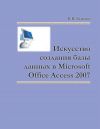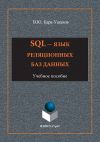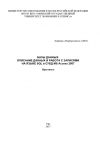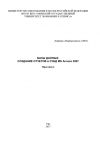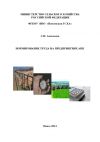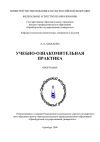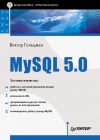Текст книги "Компьютерная обработка экономической информации"
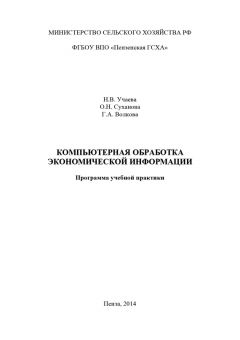
Автор книги: Галина Волкова
Жанр: Техническая литература, Наука и Образование
сообщить о неприемлемом содержимом
Текущая страница: 1 (всего у книги 2 страниц) [доступный отрывок для чтения: 1 страниц]
Н.В. Учаева, О.Н.Суханова, Г.А. Волкова
Компьютерная обработка экономической информации. программа учебной практики
Введение
Модель обучения в ФГБОУ ВПО «Пензенская ГСХА» носит практико-ориентированный характер. В современных условиях требования рынка труда к выпускникам вузов значительно выросли, что потребовало создания последовательной, рассчитанной на весь период обучения, научно-обоснованной системы подготовки кадров, важное место, в которой отводится практической форме обучения.
Эффективно организованная учебная практика сокращает разрыв между академическим обучением и практической деятельностью специалистов, развивает профессиональные компетенции.
Практика студентов является составной частью основной образовательной программы высшего профессионального образования и представляет собой одну из форм организации учебного процесса, заключающуюся в профессионально-практической подготовке обучающихся, содействует закреплению теоретических знаний.
По окончании первого курса студенты проходят учебную практику «Компьютерная обработка экономической информации».
Деятельность, как отдельных людей, так и целых организаций все в большей степени зависит от их информированности и способности эффективно использовать имеющуюся информацию. Внедрение компьютеров, современных средств переработки и передачи информации в различные индустрии послужило началом процесса, называемого информатизацией общества. Современное материальное производство и другие сферы деятельности все больше нуждаются в информационном обслуживании, переработке огромного количества информации. Информатизация на основе внедрения компьютерных и телекоммуникационных технологий является реакцией общества на потребность в существенном увеличении производительности труда в информационном секторе общественного производства, где сосредоточено более половины трудоспособного населения.
1 ЦЕЛЬ И ЗАДАЧИ УЧЕБНОЙ ПРАКТИКИ
Цель учебной практики – закрепление теоретических знаний по изученным дисциплинам, ознакомление студентов с характером и особенностями их будущей специальности, приобретение практических профессионально необходимых навыков самостоятельной работы по важнейшим направлениям деятельности бакалавра.
Учебная практика предполагает комплексное использование знаний студента по ряду дисциплин, в том числе по информатике, микроэкономике, макроэкономике, статистике. Содержание учебной практики логически и содержательно-методически тесно взаимосвязано с вышеуказанными дисциплинами, поскольку главной целью учебной практики является, в первую очередь, закрепление и углубление теоретических знаний и практических умений, полученных студентами при изучении этих дисциплин.
Задачами учебной практики бакалавра экономики являются: развитие у студентов комплексного системного экономического мышления;
– формирование навыков работы по сбору, обработке, хранению, передачи информации;
– формированию практических навыков по работе с пакетами прикладных программ для статистической обработки экономической информации;
– формирование практических навыков самостоятельной работы, формулирования выводов, полученных по результатам индивидуальных расчетов;
– развитие умения использовать информационные технологии при подготовке наглядного материала, в виде презентации, для защиты результатов выполняемой работы.
2 МЕСТО УЧЕБНОЙ ПРАКТИКИ В СТРУКТУРЕ ООП ВПО
Учебная практика входит в базовую часть (Б.5.) Учебного плана, является завершающим этапом соответствующего года обучения и проводится после освоения студентами программы теоретического и практического обучения 1 курса.
В соответствии с ФГОС ВПО учебная практика является обязательной и представляет особый вид учебных занятий, непосредственно ориентированных на профессиональнопрактическую подготовку обучающихся. Практика закрепляет знания и умения, приобретаемые студентами в процессе освоения теоретических курсов и специальных дисциплин, вырабатывает практические навыки и способствует комплексному формированию общекультурных и профессиональных компетенций студентов.
Содержание учебной практики логически и содержательнометодически тесно взаимосвязано с дисциплинами, изучаемыми на первом курсе, поскольку главной целью учебной практики является, в первую очередь, закрепление и углубление теоретических знаний и практических умений, полученных студентами при изучении этих дисциплин.
Знания, умения и практические навыки, полученные в ходе учебной практики, необходимы также для успешного освоения дисциплин, которые будут изучаться после ее прохождения: «Эконометрика», «Информационные технологии в экономике», «Логистика». Содержание этих дисциплин в значительной степени опирается на комплекс знаний, умений и практических навыков, полученных в результате учебной практики.
3 КОМПЕТЕНЦИИ ОБУЧАЮЩЕГОСЯ, ФОРМИРУЕМЫЕ В РЕЗУЛЬТАТЕ ПРОХОЖДЕНИЯ ПРАКТИКИ
В результате прохождения данной учебной практики обучающийся должен приобрести следующие практические навыки, умения, универсальные и профессиональные компетенции:
Общекультурные компетенции:
– способен понимать сущность и значение информации в развитии современного информационного общества, сознавать опасности и угрозы, возникающие в этом процессе, соблюдать основные требования информационной безопасности, (ОК-12);
– владеет основными методами, способами и средствами получения, хранения, переработки информации, имеет навыки работы с компьютером как средством управления информацией, способен работать с информацией в глобальных компьютерных сетях (ОК-13).
Профессиональные компетенции:
– способен осуществлять сбор, анализ и обработку данных, необходимых для решения поставленных экономических задач (ПК-4);
– способен использовать для решения аналитических и исследовательских задач современные технические средства и информационные технологии (ПК-10);
– способен критически оценить предлагаемые варианты управленческих решений и разработать и обосновать предложения по их совершенствованию с учетом критериев социально-экономической эффективности, рисков и возможных социально-экономических последствий (ПК-13).
4 ОРГАНИЗАЦИЯ ПРОВЕДЕНИЯ УЧЕБНОЙ ПРАКТИКИ
Учебная практика проводится в сроки, предусмотренные учебным планом и графиком учебного процесса.
Практика позволяет использовать в учебном процессе современные технологии обучения студентов, подготовить их к выполнению самостоятельных расчетно-аналитических работ.
Учебная практика проводится с использованием всей совокупности условий образовательной среды академии, необходимой для формирования профессиональных и социально значимых качеств будущего специалиста в области экономики. Для организации практики используются собственная учебно-лабораторная, научно-методическая, информационная и библиотечная базы.
Учебная практика проходит в форме аудиторной и самостоятельной работы студента. Организация учебной практики направлена на последовательное формирование профессиональных качеств будущего экономиста, определяющих эффективность и качество его будущей деятельности в соответствии с ФГОС ВПО подготовки бакалавра по направлению 080100.62 «Экономика».
Содержание, объемы и этапы выполнения учебной практики определяются программой практики, учитывающей существующую конъюнктуру рынка труда и возможности базы проведения практики.
Самостоятельная работа предполагает изучение теории исследуемого вопроса, сбор аналитической информации в рамках специфики выданного задания, ее анализ и формулирование выводов по результатам проведенного исследования.
Учебная практика проходит на базе экономического факультета, который располагает собственным библиотечным фондом и компьютерными классами.
Трудоемкость учебной практики «Компьютерная обработка экономической информации» для студентов 1 курса составляет 72 часа.
Учебно-методическое и информационное обеспечение практики бакалавра экономики включает в себе учебники и монографии, научные статьи в специализированных периодических изданиях, а также информацию специализированных сайтов.
Необходимая учебная и научная литература для прохождения учебной практики имеется на абонементе и в читальном зале Научной библиотеки ПГСХА.
Экономический факультет оснащен компьютерными классами с выходом в Интернет.
Для проведения защиты отчетов о прохождении учебной практики используются учебные классы, оснащенные стационарным оборудованием для презентаций.
5 СТРУКТУРА И СОДЕРЖАНИЕ УЧЕБНОЙ ПРАКТИКИ
Общая трудоемкость учебной практики для студентов 1 курса составляет 2 зачетных единицы, 72 часа, в том числе: аудиторная работа – 48 часов, самостоятельная работа – 24 часа.
Формой промежуточной аттестации является зачет.
В процессе организации учебной практики руководителями практики применяются современные образовательные и научнопроизводственные технологии:
• мультимедийные технологии – для этого ознакомительные лекции и инструктаж студентов во время практики проводятся в помещениях, оборудованных мультимедийной техникой.
• компьютерные технологии и программные продукты, необходимые для сбора и систематизации технико-экономической и финансовой информации, разработки планов, проведения требуемых программой практики расчетов и т.д.

Через черту приведены аудиторная и самостоятельная работа.
Учебная практика бакалавров экономики основана, прежде всего, на самостоятельной работе студентов, которая направляется и контролируется при помощи проведения консультаций с руководителем практики.
Проведение презентации и защиты отчета позволяет сформировать у студентов навык публичных выступлений, отстаивания собственной точки зрения, критического осмысления результатов исследования.
В период прохождения учебной практики студенты должны выполнить разработанные преподавателями кафедры задания.
Задания по теме «Обработка данных средствами табличного процессора Microsoft Excel»
Обработка списка. Расширенный фильтр. Сводная таблица
Задание 1. Расширенная фильтрация.
Если необходимо создать копию данных не зависящую от смены критериев фильтрации, то обычно используют расширенный фильтр. Для выполнения такой фильтрации необходимо выполнить команду Данные→Фильтр→Расширенный фильтр. Рассмотрим работу расширенного фильтра на следующем примере. Есть следующий список данных:

Рассмотрим следующие примеры выборок.
Пример № 1. Выбрать всех у кого сумма баллов от 12 до 15.
Для создания диапазона критериев необходимо скопировать заголовок таблицы в ячейки, находящиеся ниже основной таблицы и в соответствующих полях задать условия выборки. При этом надо помнить, что условия, расположенные в одной строке выполняются одновременно, а условия, расположенные в разных строках выполняются по правилу ИЛИ. Для вывода выбранных записей также необходимо скопировать заголовок таблицы.

После этого выполняем команду Данные→Фильтр→Расширенный фильтр.
Открывается диалоговое окно в котором устанавливаем переключатель скопировать результат в другое место в списке Обработка, затем в поле Исходный диапазон указываем диапазон нашего списка $A$1:$G$8, в поле Диапазон условий указываем ячейки $A$11:$H$12, в поле Поместить результат в диапазон – $A$14:$G$14. И щелкаем на кнопке ОК.

В результате получаем следующий список данных.

При создании критериев фильтрации достаточно скопировать заголовки только тех полей, по которым будет идти выборка.
Пример № 2. Выбрать всех, кто родился после 1980 года.
В этом случае критерий выборки можно задать двумя способами.
Например, в следующем виде:

Либо использовать формулу в условии. При этом надо помнить, что при создании условия отбора с помощью формулы нельзя использовать заголовок столбца в качестве заголовка условия. В этом случае надо либо оставить условие отбора без заголовка, либо использовать заголовок, не являющийся заголовком столбца на листе.

После ввода формулы, условие примет значение либо ИСТИНА, либо ЛОЖЬ. Это зависит от содержимого ячейки, находящейся в столбце по которому идет выборка и первой строке списка, в нашем примере от ячейки С2.
Результате выборки получиться следующий список.

Пример № 3. Выбрать всех, у кого средний балл выше 4.
При создании критерия необходимо использовать формулу:

Задание 2. Использование стандартных функций баз данных.
Стандартные функции баз данных находятся в категории Работа с базой данных. Все эти функции используют три аргумента: база_данных, поле и критерий. Синтаксис БДФункция(база_данных;поле;критерий), где
база_данных – это интервал ячеек, формирующих список или базу данных;
поле определяет столбец, используемый функцией;
критерий – это ссылка на интервал ячеек, задающих условия для функции.
Пример № 1. Найти число успешно сдавших экзамены.
Критерием поиска будет следующее условие.

Далее в нужную ячейку вводим следующую формулу =БСЧЁТА(А1:G8;A1;A51:C52).
Пример№ 2. Найти средний балл по математике на экономическом факультете.
Оформим это в виде небольшой таблицы.

Задание № 3. Сводная таблица.
Подробный анализ данных из таблицы базы данных требует возможности получения сводной информации по записям базы данных. Результаты такого анализа могут быть представлены в виде сводной таблицы.
Первоначальное построение сводной таблицы удобнее всего производить с помощью Мастера сводной таблицы. Для этого необходимо выполнить команду Данные→Сводная таблица. При создании сводной таблицы необходимо правильно сформировать содержание и оформление сводной таблицы. Для выбора содержания служит макет сводной таблицы. Сводная таблица состоит из четырех областей: страница– играет роль внешнего фильтра и данные в остальной части таблицы будут относиться к значению, выбранному в этом поле; строка – содержит значения, определяющие содержимое строки таблица; столбец – определяет содержимое столбцов; данные – определяет собственно содержимое таблицы, к данным, попадающим в ячейку таблицы, применяется функция для итоговых вычислений(для выбора функции надо дважды щелкнуть на соответствующей кнопке и выбрать нужную операцию.
Пример. Создать сводную таблицу среднего балла по каждому предмету и по каждому факультету.
Устанавливаем курсор на базу данных. Выполняем команду Данные→Сводная таблица. После щелчка на кнопке Далее, уточняем выбранный диапазон и щелкаем на кнопке Далее. На третьем шаге строим макет таблицы.
Перетащим кнопку с названием поля Факультет в область Строка. Перетащим кнопку с названием поля Математика в Область Данные и дважды щелкнем на кнопке Сумма по полю Математика. В открывшемся окне выберем операцию Среднее и щелкнем на кнопке ОК. Аналогично перетащим в область Данные кнопки с названием полей Физика и Русский. После того, как макет создан нажмем на кнопке ОК. Установим переключатель новый лист и нажмем на кнопку Готово.
Задания по теме «Обработка данных средствами СУБД Microsoft Access»
В современном мире человеку приходится сталкиваться с огромными массивами однородной информации. Эту информацию необходимо упорядочить каким-либо образом, обработать однотипными методами и в результате получить сводные данные или разыскать в массе конкретную информацию. Этой цели служат базы данных. Используя Microsoft Access, который входит в пакет офисных приложений MicrosoftOffice, можно самостоятельно создать базу данных.
Под базой данных принято понимать объективную форму представления и организации совокупности данных (статей, расчетов и так далее), систематизированных таким образом, чтобы эти данные могли быть найдены и обработаны с помощью электронной вычислительной машины.
В базе данных вся информация собрана в виде таблиц. Таблица в базе данных – это аналогия таблицы на бумаге и состоит из строк и столбцов. Каждый столбец имеет имя, не повторяющееся в этой таблице. Строки следуют в произвольном порядке, и не имеют номеров. Поиск строк производится не по номерам, а по идентификаторам (ключам).
Для поиска и обработки информации служат запросы, а готовый результат выводится в виде отчетов.
В программе Access 2007 имеется ряд наиболее распространенных шаблонов баз данных. В новой терминологии такие шаблоны названы предустановленными базами данных. Эти шаблоны вынесены на новое окно, которое появляется при запуске программы Access 2007 и называется «Приступая к работе».
Запуск Access 2007 для создания новой базы
Запустить Microsoft Access 2007 возможно из меню Пуск или с помощью ярлыка. Отобразится окно «Приступая к работе с Microsoft Office Access». Разработчики программы предлагают готовые шаблоны из Интернета, но возможно выполнить работу по созданию базы самостоятельно.
Допустим, фирма планирует открыть на своем сайте торговлю информационными продуктами и для учета этой торговли создается база «Электронный магазин».
Для этого следует щелкнуть мышью на иконке «Новая база данных».

В открывшемся поле имени файла вводится имя файла «Электронный магазин». При необходимости можно выбрать папку для размещения файла базы данных.
Создание таблиц
При нажатии на кнопку Создать, приложение Access создаст новую базу данных и откроет ее в режиме таблицы.

Программа автоматически создаст первый столбец будущей таблицы, назвав его «Код». Этот код будет позже использоваться при создании связей между таблицами. Если щелкнуть мышью на поле со значком «№», то станет активным поле «Тип данных» в котором отобразится слово «Счетчик». Это означает, что программа будет автоматически нумеровать строки таблицы.

Поскольку создается электронный магазин, то понадобится таблица для учета продуктов. Для этого в первой строке второго столбца «Добавить поле» следует вписать наименование первого информационного продукта. Допустим, это будет «Стратегия продаж в Интернете». После ввода текста в ячейку второго столбца с правой стороны появится третий столбец с наименованием «Добавить поле». Второй столбец получил по умолчанию наименование «Поле 1». Для удобства работы с таблицей необходимо переименовать этот столбец, для чего необходимо щелкнуть мышью на наименовании и после включения текстового курсора ввести текст «Наименование продукта». Поскольку в ячейку таблицы был введен текст «Стратегия продаж в Интернете», то программа автоматически определяет тип данных как «Текстовый».

Аналогично в третий столбец следует вписать цену продукта с точностью до четырех знаков 12,3456, а в четвертый размер файла в килобайтах – 1300 без указания единиц измерения. Переименовать соответствующие поля, назвав их «Цена» и «Размер файла». Для удобства чтения данных о размере файла установить формат отображения данных «С разделителями разрядов».

Изменить количество знаков после зап ятой можно, используя кнопки «Увеличить разрядность», «Уменьшить разрядность».

Сохранить таблицу, нажав кнопку « Сохранить» в верхнем левом углу окна или комбинацию клавиш (Ctrl + S) клавиатуры. В поле «Имя таблицы» указать «Продукты».
Аналогичным образом создается таблица «Заказчики», используя команду «Таблица» ленты «Создание».

Для учета системы электронных платежей потребуются поля «Индекс кошелька» с текстовым типом данных, «№ кошелька» – с числовым типом данных и «Дата регистрации» с типом данных «Дата/время» в кратком формате даты.

Для удобства ввода дат справа от ячейки с типом данных «Дата/время» располагается кнопка электронного календаря. Щелчок мышкой по выбранной дате вводит дату в ячейку. Заполнив первую строку, сохраните таблицу «Заказчики».
Создание форм
Для удобства ввода информации в таблицы применяются формы. В версии Access 2007 можно воспользоваться заготовками форм, соответствующие кнопки расположены на ленте «Создание». Первая заготовка используется для создания формы, в которую можно будет вводить информацию только по одной строке соответствующей таблицы за один раз.

Созданная при помощи такой заготовки форма для таблицы «Продукты» выглядит следующим образом.

При большом количестве полей в таблице такая форма очень удобна для ввода данных, она не позволяет случайно пропустить ввод какого-либо поля. Недостатком является необходимость просматривать исходную таблицу, чтобы по ошибке не вводить данные, уже имеющиеся в таблице. При переходе к следующей записи программа проверит уникальность сделанных добавлений и не допустит повтора.
Более предпочтительна форма, созданная с помощью следующей заготовки.

Промежуточным вариантом работы среди вышеописанных форм можно считать форму, созданную из третьей заготовки.

Она позволяет видеть на экране сразу несколько записей в форме, но это не приемлемо для таблиц с очень большим количеством полей, т.к. это снижает удобство ввода информации в мелкие по размерам поля.

Используя команду «Разделенная форма» ленты «Создать » можно создать форму для таблицы «Продукты» и «Заказчики».
После создания формы продукты необходимо дополнить данные о предлагаемых продуктах следующей информацией:
Наименование продукта
Цена
Размер файла
Как быстро создать информационный продукт
0,9321
1 000
Как определить будущих потребителей информационного продукта
4,7531
30 450
Для этого следует щелкнуть мышкой по кнопке «Следующая запись» на Строке состояния в нижней части экрана или воспользоваться клавишей «Tab», нажимая ее до появления на экране пустой записи в форме. После внесения данных в форму необходимо закрыть ее, щелкнув правой кнопкой мыши по ярлыку формы и выбрав в открывшемся контекстном меню команду «Закрыть».
Аналогичным образом можно дополнить информацию о заказчиках, внеся следующую запись:
Логин заказчика
Индекс кошелька
№ кошелька
Дата регистрации
Simeon
Z
987654321
07.09.2007
После внесения данных в форму закрыть её.
Создание отчетов
Для того чтобы иметь возможность распечатать данные, имеющиеся в базе данных, используются отчеты. На первом этапе освоения программы Access целесообразно воспользоваться командой «Мастер отчетов» расположенной на ленте «Создать».

В процессе работы «Мастер отчетов» предложит выбрать из списка доступные поля, для чего можно воспользоваться стрелками влево и вправо, выделяя нужную строку из списка курсором.

Все доступные поля будут перенесены в правую часть.

На следующем шаге можно выбрать способ сортировки информации в будущем отчете. Выбирается сортировка в алфавитном порядке (по возрастанию) для поля «Наименование продукта».


Далее можно выбрать «Табличный» макет и книжную ориентацию бумаги.

Следующий шаг «Мастера отчетов» предполагает выбор стиля (т.е. внешнего вида будущего отчета) – выбирается тот, который больше подходит.

На завершающем этапе необходимо выбрать удобное имя отчета и просмотреть готовый отчет, перейти к редактированию, выбрав команду «Изменить макет отчета».


Аналогично создается отчет для таблицы «Заказчики». Если выполнить все предыдущие этапы, то отчет «Заказчики» должен иметь такой вид, как на рисунке ниже, возможно отличаясь только выбранным стилем.

Отчеты служат для форматированного вывода данных на печатающее устройство.
Задания по теме «Создание сайта»
1. Создать сайт коммерческой фирмы. На сайте обязательно должны быть страницы: главная, контакты, прайс-лист. Остальные страницы – по желанию студента.
2. С помощью электронной почты отправить по указанному преподавателем адресу отчет о самостоятельной работе и ссылку на созданный сайт.
Алгоритм выполнения задания
1. В поисковой системе Яндекс с помощью гиперссылки «ещё / Все сервисы» выбрать сервис «Вебмастер».
2. При первом обращении к сервису рекомендуется использовать «Видеогид по Яндекс.Вебмастеру», «Помощь» и другие справочные материалы.
3. Гиперссылка «Начало работы» открывает окно регистрации, в котором вводится имя, фамилия, логин, пароль.
4. С помощью гиперссылки «ещё» выбрать сервис «Народ», выбрать специфику сайта структуру главной страницы.
5. Подготовить логотип организации. (В учебных целях, не забывая об авторских правах, можно найти и сохранить картинку из Интернета.)
6. Вставить логотип организации и ввести с клавиатуры название организации.
7. Выбрать из списка страницы, которые должны быть на создаваемом сайте и установить флажки рядом с соответствующими заголовками страниц. При необходимости можно добавить страницы с другими заголовками.
8. На страницах сайта (текущая страница выделена другим начертанием шрифта в меню сайта) методом «перетащить и бросить» размещаются различные блоки, которые выбираются на закладках меню: Основные (Текст, Контакты, Меню, Новости, Поиск); Медиа (Картинки, Фотогалерея); Общение (Обратная связь, Стена); Разное (Поделиться); Внешний код (Внешний код, Виджеты).
При перемещении блока на странице его значок имеет красный цвет. «Бросать» его можно, когда его цвет изменится на зеленый.
9. В блоке «Текст» текст можно ввести с клавиатуры, выбрав гиперссылку «Написать». Гиперссылка «Текст» позволяет также вставить на страницу сайта содержимое буфера обмена, картинки и видео.
10. Выделенный фрагмент текста можно форматировать, можно выбрать для него стиль. Текст можно разместить на всех страницах сайта, установив соответствующий флажок.
11. Переход между страницами сайта (в режиме редактирования) осуществляется командой «Управление страницами». В окне «Перейти на страницу» можно создавать новые страницы, удалять уже существующие страницы.
12. С помощью закладки «Медиа» на странице можно разместить фото. При использовании блока «Картинки» файл выбирается из папок на компьютере.
13. Выделив любой блок, его можно редактировать.
14. Блок «Обратная связь» позволит посетителям сайта отправлять электронные письма. Блок «Поделиться» с закладки «Разное» автоматически помещает ссылки на создаваемый сайт в социальных сетях, что можно использовать для поддержки популярности сайта.
15. Сохранение изменений сайта происходит автоматически. Чтобы просмотреть сайт, его необходимо опубликовать. (На режим редактирования указывает слово «edit» в адресной строке.)
16. Сайт можно открыть для просмотра и редактирования с помощью сервисов «Вебмастер» или «Народ», зная логин и пароль.
Задания по теме «Статистическая обработка экономической информации с помощью пакетов прикладных программ»
Провести корреляционно-регрессионный анализ средствами MSExcel. (Средство «Анализ данных») и программы STADIA.
Описать процесс выполнения и провести анализ полученных результатов.
Приложить скриншот или распечатку результатов.
А. Однофакторный регрессионный анализ
Вариант 1

Вариант 2

Вариант 3

Вариант 4

Вариант 5

Вариант 6

Вариант 7

Вариант 8

Вариант 9

В. Многофакторный регрессионный анализ

Задание:
1. Построить линейное уравнение множественной регрессии и пояснить экономический смысл его параметров.
2. Определить стандартизованные коэффициенты регрессии.
3. Сделать вывод о силе связи результата и факторов.
4. Определить парные и частные коэффициенты корреляции, а также множественный коэффициент корреляции, сделать вывод.
5. Дать оценку полученного уравнения на основе коэффициента детерминации и общего F– критерия Фишера.
Внимание! Это не конец книги.
Если начало книги вам понравилось, то полную версию можно приобрести у нашего партнёра - распространителя легального контента. Поддержите автора!Правообладателям!
Данное произведение размещено по согласованию с ООО "ЛитРес" (20% исходного текста). Если размещение книги нарушает чьи-либо права, то сообщите об этом.Читателям!
Оплатили, но не знаете что делать дальше?